MySQL Workbenchは、データを外部ソースにエクスポートする簡単な方法を提供します。
MySQLでデータをエクスポートする方法はたくさんあります。データベース全体をエクスポートできます。 1つ以上のテーブルをエクスポートできます。クエリの結果セットをエクスポートすることもできます。
ここでは、MySQLWorkbenchを使用してエクスポート操作を実行します。
クエリの結果セットのエクスポート
クエリの結果セットをエクスポートすることから始めましょう。
クエリの結果セットは、CSV、XML、HTML、JSON、SQL INSERTステートメント、Excel、タブ区切りなど、さまざまな形式にエクスポートできます。
MySQL Workbenchでクエリを実行し、 エクスポート をクリックするだけで、クエリの結果セットをエクスポートできます。 ファイルを保存するように求められるアイコン。以下の手順。
-
エクスポートを開始します
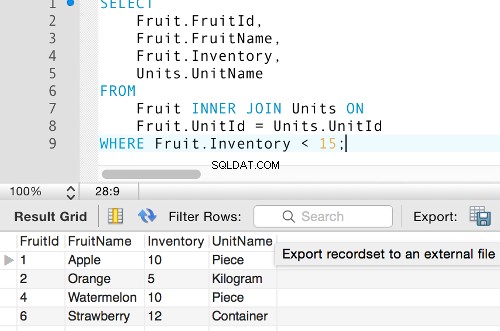
クエリを実行した後、 エクスポート をクリックします 結果セットの上にあるアイコン。
-
ファイルに名前を付ける
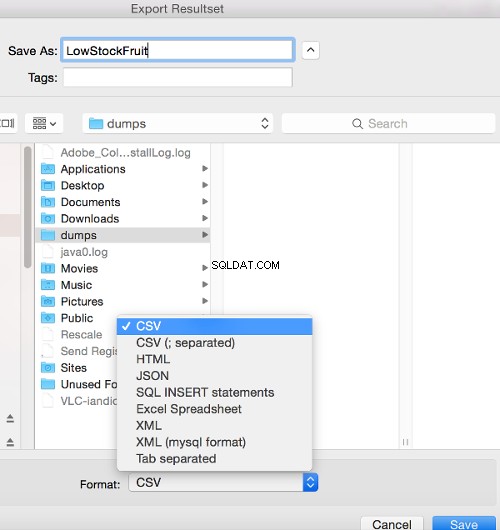
ファイルの名前を入力します。さまざまなファイル形式にエクスポートできることに注意してください。
保存 をクリックします 。
-
結果
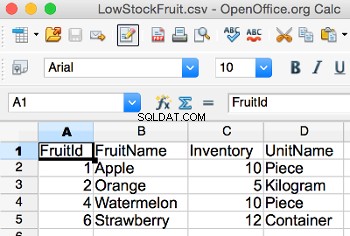
これにより、クエリ結果セットがエクスポートされ、データが指定したファイルに保存されます。
これで、そのファイルを外部アプリケーションで開いたり、別のデータベースにインポートしたりできます。
上記のCSVファイルをOpenOfficeで開くと次のようになります。
データベースおよび/またはそのコンテンツのエクスポート
データベース全体、そのテーブル、および/またはそれらのデータをSQLファイルにエクスポートできます。このファイルは、後でデータベースやその内容を復元するために使用できます。
すべてに対して1つのファイルを作成するか、テーブルごとに1つのファイルを作成するかを選択できます。したがって、1つのファイルを実行してデータベース全体を復元することも、必要に応じて個々のテーブルを復元することもできます。データベース構造のみ、そのデータ、またはその両方をエクスポートするかどうかを選択することもできます。
これを行うための手順は次のとおりです。
-
エクスポートを開始します
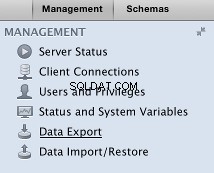
MANAGEMENT を確認してください 左側のメニューでタブが選択されています。
データエクスポート をクリックします リンク。
-
エクスポートの構成と実行
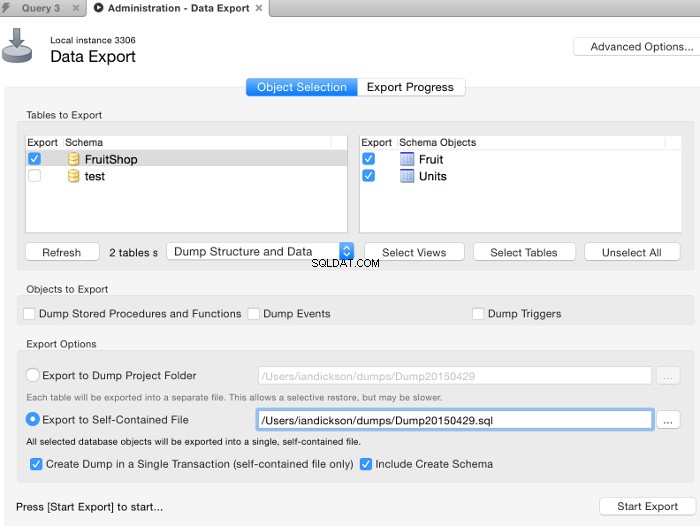
データのエクスポート 画面が表示されます。エクスポートするデータベース(および含めるテーブル/オブジェクト)を選択します。自己完結型ファイルにするか、個別のファイルにするかを選択します。
この場合、 Dump Structure and Data を選択しました テーブルとデータを含むデータベース全体が必要だったからです。データのみをエクスポートする場合は、これを データのみのダンプ に変更します。 。データなしでデータベースのみが必要な場合は、 ダンプ構造のみ を選択します。 。
また、 自己完結型ファイルにエクスポート を選択しました 次に、 単一のトランザクションでダンプを作成します(自己完結型ファイルのみ) 、および 作成スキーマを含める スクリプトがデータベースの内容を挿入する前にデータベースを作成するようにします。
完了したら、 エクスポートの開始 をクリックします。
-
パスワードを入力
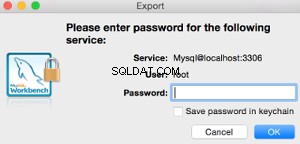
パスワードの入力を求められたら、パスワードを入力して OK をクリックします。
-
結果
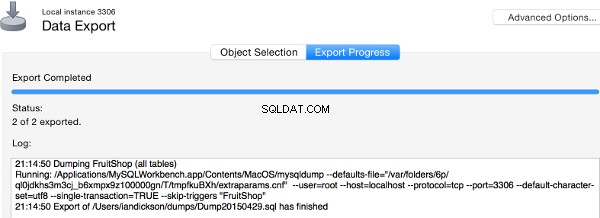
これで、エクスポート操作が実行されます。完了すると、 エクスポートの進行状況 画面に エクスポートが完了しました と表示されます 。
次に、このファイルを開いて実行し、データベース全体を復元します。
